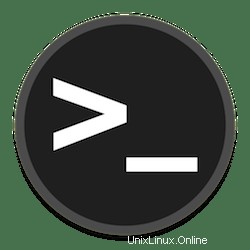
V tomto tutoriálu vám ukážeme, jak nainstalovat Terminalizer na Ubuntu 20.04 LTS. Pro ty z vás, kteří to nevěděli, Terminalizer je velmi užitečný nástroj pro nahrávání terminálů určený pro různé distribuce operační systém Linux. Terminalizer funguje stejným způsobem jako stolní záznamník obrazovky, ale místo toho běží ve vašem terminálu. Má schopnost zaznamenat všechny činnosti, které provádíte na terminálu Linux, a poté je uložit ve formě animovaného GIF .
Tento článek předpokládá, že máte alespoň základní znalosti Linuxu, víte, jak používat shell, a co je nejdůležitější, hostujete svůj web na vlastním VPS. Instalace je poměrně jednoduchá a předpokládá, že běží v účtu root, pokud ne, možná budete muset přidat 'sudo ‘ k příkazům pro získání oprávnění root. Ukážu vám krok za krokem instalaci Terminalizeru na Ubuntu 20.04 (Focal Fossa). Můžete postupovat podle stejných pokynů pro Ubuntu 18.04, 16.04 a jakoukoli jinou distribuci založenou na Debianu, jako je Linux Mint.
Předpoklady
- Server s jedním z následujících operačních systémů:Ubuntu 20.04, 18.04 a jakoukoli jinou distribucí založenou na Debianu, jako je Linux Mint nebo základní OS.
- Abyste předešli případným problémům, doporučujeme použít novou instalaci operačního systému.
non-root sudo usernebo přístup kroot user. Doporučujeme jednat jakonon-root sudo user, protože však můžete poškodit svůj systém, pokud nebudete při jednání jako root opatrní.
Instalovat Terminalizer na Ubuntu 20.04 LTS Focal Fossa
Krok 1. Nejprve se ujistěte, že všechny vaše systémové balíčky jsou aktuální, spuštěním následujícího apt příkazy v terminálu.
sudo apt update sudo apt upgrade sudo apt install build-essential
Krok 2. Instalace Node.js.
Nyní nainstalujeme Node.js a npm do vašeho systému Ubuntu:
sudo apt install nodejs
Po úspěšné instalaci node.js můžete ověřit verzi Node.js pomocí příkazu níže:
nodejs --version
Dále nainstalujte npm, což je správce balíčků pro Node.js:
sudo apt install npm
Pro ověření verze npm spusťte:
npm --version
Krok 3. Instalace Terminalizeru na Ubuntu 20.04.
Po instalaci všech závislostí pokračujte v instalaci Terminalizeru do systému Ubuntu pomocí správce balíčků npm:
sudo npm install -g terminalizer
Krok 4. Použití Terminalizeru.
Po dokončení instalace můžete začít nahrávat svůj linuxový terminál pomocí příkazu record, jak je znázorněno:
terminalizer record test
Výstup:
The recording session has started Press Ctrl+D to exit and save the recording
Po zastavení nahrávání se vytvoří nový soubor s názvem test.yml bude vytvořen v aktuálním pracovním adresáři. Svou nahrávku můžete přehrát pomocí níže uvedeného příkazu přehrávání:
terminalizer play test
Chcete-li vykreslit záznam jako animovaný gif, použijte příkaz render, jak je znázorněno:
sudo terminalizer render test
Blahopřejeme! Úspěšně jste nainstalovali Terminalizer. Děkujeme, že jste použili tento návod k instalaci Terminalizeru na Ubuntu 20.04 LTS Focal Fossa systému. Pro další nápovědu nebo užitečné informace doporučujeme navštívit oficiální web Terminalizer .